Actionazでキーボードとマウスのクリックをエミュレートする

繰り返しのタスクを自動で実行したいですか?手動でボタンを何度もクリックする代わりに、アプリケーションが
Material Shellは、Gnomeデスクトップ環境用の最新のデスクトップインターフェイスです。自動タイリングと優れたプログラム管理を導入することにより、Linuxデスクトップに秩序をもたらすように設計されています。このガイドでは、MaterialShellのインストール方法とその使用方法について説明します。

マテリアルシェルのインストール
MaterialShellはGnomeのオーバーホールです。ただし、最初にインストールしないと使用を開始できません。LinuxにMaterialShellをインストールする方法はたくさんあります。
ガイドのこのセクションでは、LinuxPCにMaterialShellをインストールするためのさまざまな方法について説明します。インストールプロセスを開始するには、ターミナルウィンドウを開き、現在使用しているLinuxOSに対応するステップバイステップの手順に従います。
Fedora
Fedora Linuxでは、Material Shell GnomeExtensionは公式のFedoraLinuxソフトウェアリポジトリにあります。この方法でMaterialShellをインストールする場合は、ターミナルウィンドウを開き、以下のdnfinstall コマンドを使用します。
sudo dnf install gnome-shell-extension-material-shell
Fedoraソフトウェアリポジトリを介してMaterialShellをセットアップする際に問題が発生した場合は、ソースコードまたはGnome ExtensionStoreを介してインストールすることも可能であることに注意してください。
Arch Linux
Arch Linuxユーザーは、ArchLinuxユーザーリポジトリを介して自分のコンピューターにMaterialShell拡張機能をインストールできます。この方法でMaterialShellをインストールするには、ターミナルウィンドウを開き、次のコマンドを続けて実行します。
sudo pacman -S git base-devel git clone https://aur.archlinux.org/trizen.git cd trizen makepkg -sri
trizen -S gnome-shell-extension-material-shell-git
AURを介したArchLinuxPCへのMaterialShellのインストールがうまくいかない場合は、ソースコードメソッドやGnome Extension Storeなど、他の方法でインストールできることに注意してください。
Gnomeエクステンションストア
ほとんどのGnomeShellユーザーがMaterialShellにアクセスできるようにする方法は、Gnome ExtensionStoreからインストールすることです。理由?Gnomeを実行しているすべてのLinuxディストリビューションと互換性があります。
Material Shellのインストールを開始するには、「chrome-gnome-shell」パッケージとGnomeブラウザ拡張機能をインストールする必要があります。これら2つを設定すると、拡張機能のWebサイトを操作できます。詳細については、こちらのガイドに従ってください。
「chrome-gnome-shell」パッケージとGnomeBrowser拡張機能をセットアップしたら、MaterialShellブラウザー拡張機能をインストールします。こちらのリンクをクリックして、MaterialShell拡張ページにアクセスしてください。
Material Shell拡張ページが表示されたら、ON / OFFスライダーを見つけて、マウスでクリックします。スライダーをクリックすると、ポップアップウィンドウが表示されます。このポップアップウィンドウで、「インストール」を選択して、LinuxPCにMaterialShellをインストールします。
ソースコード
マテリアルシェルをインストールする別の方法は、ソースコードを使用することです。インストールを開始するには、「git」パッケージがインストールされていることを確認してください。次に、以下のコマンドを実行します。
git clone https://github.com/material-shell/material-shell.git〜/.local/share/gnome-shell/extensions/material-shell@papyelgringo
マテリアルシェルを使用する
Material Shellは、Linuxプラットフォーム上の他のユーザーインターフェイスとは大きく異なります。その結果、これまで使用したことがないかどうかを理解するのは簡単ではありません。LinuxでMaterialShellを使用する方法については、以下を参照してください。
アプリを開く/閉じる
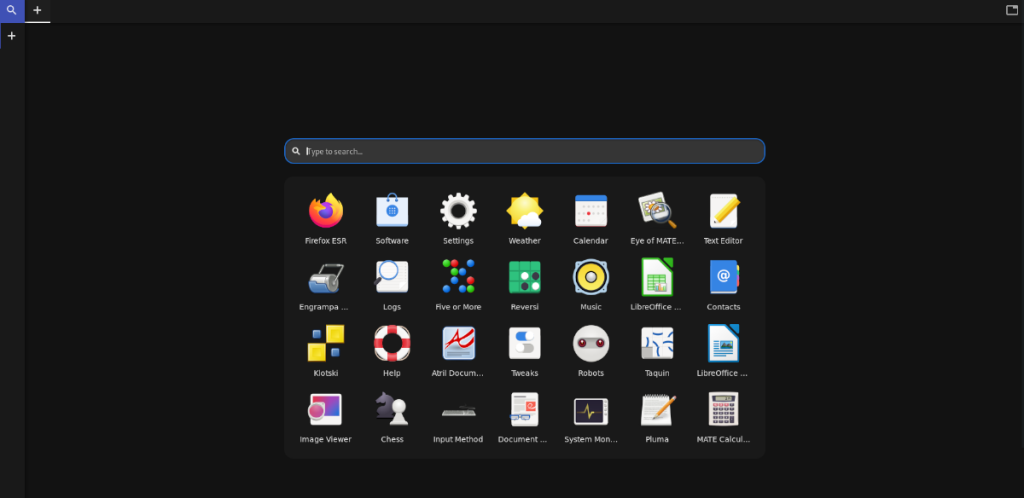
Material Shellでのアプリ管理は、魅力的でユニークです。ユーザーにデスクトップ上のアプリのショートカットやメニューを表示する代わりに、PCにインストールされているアプリを開くために使用できる検索ツールが表示されます。
PCのMaterialShellでアプリを開くには、次の手順を実行します。まず、トップパネルで「+」記号を見つけてクリックします。「+」記号をクリックすると、検索ボックスが表示されます。このボックスを使用して、起動するアプリを参照してクリックします。
Material Shellで開いているアプリを閉じるには、パネルでアプリ名のXボタンを見つけ、クリックして閉じます。
タイルビューの切り替え

Material Shellの中心は、タイル型ウィンドウ管理です。使い方はこちらです。まず、トップパネルの「+」記号をクリックして、マテリアルシェルで1つ以上のアプリを開きます。すべてのアプリが開いたら、トップパネルの端にあるタイリングアイコンをクリックします。
パネルのタイリングアイコンを選択すると、MaterialShellはアプリのタイリングレイアウトを自動的に調整します。レイアウトを変更するには、アイコンをクリックし続けます。
通知へのアクセス
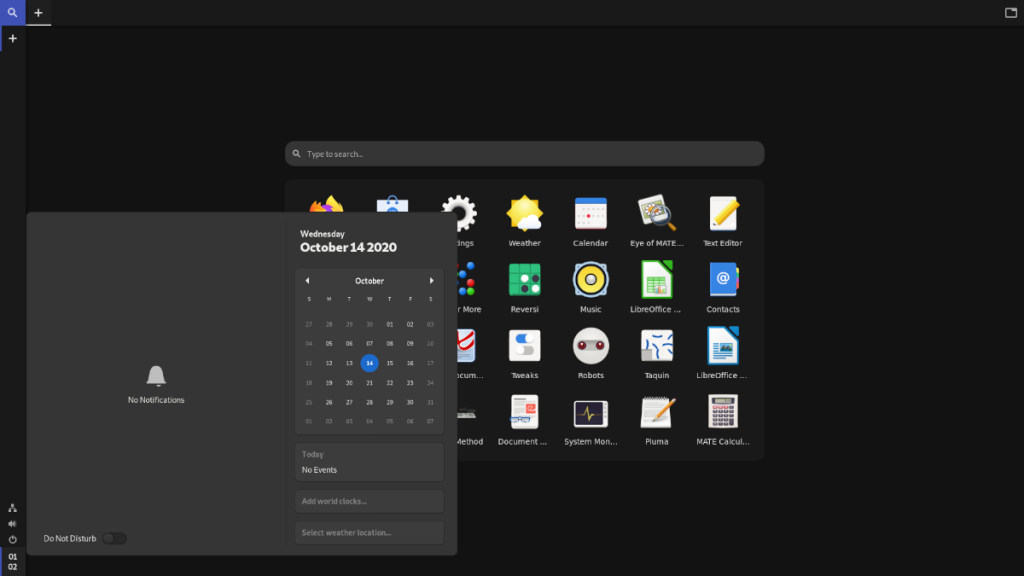
Material Shellは、Gnomeが通知を表示する方法を作り直します。トップパネルの中央に通知領域がなくなりました。代わりに、左下にあります。
Material Shellで通知にアクセスするには、左下のパネルの時計をクリックします。時計をクリックすると、通知が表示されます。
ウィンドウの切り替え
マテリアルシェルのウィンドウの切り替えは、トップパネルで行います。ウィンドウを切り替えるには、トップパネルのアプリ名をクリックします。
コントロール
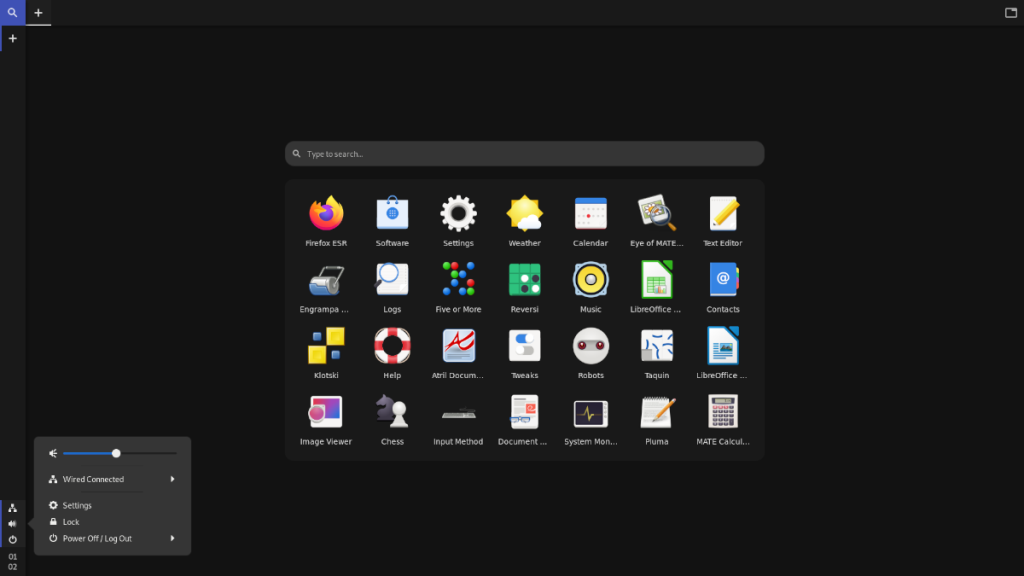
マテリアルシェルは、コントロールボタンがGnomeにある場所に移動します。ボリュームコントロール、ネットワークなどにアクセスするには、左下のパネルでボリュームアイコンを選択します。これを行うと、デスクトップのコントロールボタンが表示されます。
繰り返しのタスクを自動で実行したいですか?手動でボタンを何度もクリックする代わりに、アプリケーションが
iDownloadeは、BBCのiPlayerサービスからDRMフリーのコンテンツをダウンロードできるクロスプラットフォームツールです。.mov形式の動画もダウンロードできます。
Outlook 2010の機能についてはこれまで詳細に取り上げてきましたが、2010年6月までにリリースされないため、Thunderbird 3について見ていきましょう。
たまには休憩も必要です。面白いゲームを探しているなら、Flight Gearを試してみてください。無料のマルチプラットフォームオープンソースゲームです。
MP3 Diagsは、音楽オーディオコレクションの問題を解決するための究極のツールです。mp3ファイルに適切なタグを付けたり、アルバムカバーアートを追加したり、VBRを修正したりできます。
Google Waveと同様に、Google Voiceも世界中で大きな話題を呼んでいます。Googleはコミュニケーション方法を変えることを目指しており、
Flickrユーザーが高画質で写真をダウンロードできるツールはたくさんありますが、Flickrのお気に入りをダウンロードする方法はありますか?最近、
サンプリングとは何でしょうか?Wikipediaによると、「サンプリングとは、一つの録音から一部、つまりサンプルを取り出し、それを楽器や音楽として再利用する行為です。
Googleサイトは、Googleのサーバー上でウェブサイトをホストできるGoogleのサービスです。しかし、一つ問題があります。それは、バックアップのための組み込みオプションがないことです。
Google Tasksは、カレンダー、Wave、Voiceなどの他のGoogleサービスほど人気はありませんが、それでも広く使用されており、人々の生活に不可欠な部分となっています。


![FlightGear Flight Simulatorを無料でダウンロード[楽しもう] FlightGear Flight Simulatorを無料でダウンロード[楽しもう]](https://tips.webtech360.com/resources8/r252/image-7634-0829093738400.jpg)





